Что делать, если греется чипсет (мост). Замена термопасты и установка кулера. Греется мост на материнской плате Греется мост на материнской плате
Довольно часто встречается проблема, когда у компьютера сильно греется южный мост. А у материнских плат на базе nForce перегрев чипсета — это, пожалуй, самая частая причина выхода из строя. К нам попал системный блок на базе МП ASUS M2N-XE. Запустив программу AIDA64, мы увидели, что температура чипсета достигает 78 градусов:
MCP — это чипсет
Многие скажут «Ну и что здесь такого? Это же nForce!». Да, чипсет от nVidia — очень горячая микросхема и всегда грелась не слабо. Но чем холоднее она будет, тем дольше проработает.
Как улучшить охлаждение чипсета (моста)
Демонтаж материнской платы
Самая трудоёмкая процедура — это демонтаж материнской платы. Но в большинстве случаев это сделать необходимо для того, чтобы снять радиатор. Вынимаем видеокарту, отсоединяем кабели и провода, отвинчиваем 6 болтов, которыми «материнка» крепится к корпусу. На обратной стороне системной платы сжимаем наконечники креплений:

Вынимаем сами пластиковые крепления и снимаем радиатор:

Крепления чипсета (моста)
Замена термопасты
Теперь нужно удалить остатки старой термопасты с радиатора и чипа и обезжирить их спиртом. Затем нужно будет нанести новую пасту на мост


Установка дополнительного охлаждения для чипсета
Мы решили воспользоваться случаем и прикрутить к радиатору 40-миллиметровый кулер для лучшего охлаждения.

Устанавливаем радиатор с кулером на чипсет. Защёлкиваем крепления. Теперь можно прикручивать материнскую плату к корпусу, подключать провода, SATA-кабели и устанавливать видеоадаптер.
Результат отличный: благодаря вентилятору температура моста снизилась с 78 °C до 49 °C:

Температура чипсета nForce существенно снизилась
Таким образом, мы защитили микросхему nForce от перегрева и наверняка существенно продлили жизнь компьютеру в целом.
Наша инструкция подскажет Вам, что делать в случае, когда греется мост на материнской плате. Поэтапное решение проблемы с перегревом.
Очень часто компьютер начинает тормозить во время работы. Мы задаемся вопросом: «Что происходит, в чем причина ухудшения его работы?». Основные элементы, которые могут способствовать зависанию, это процессор, жесткий диск, видеокарта и чипсет материнской платы. Зачастую именно перегрев данных составляющих заставляет наш компьютер выйти из строя.
Очень важно быстро среагировать на происходящее и провести правильную диагностику.
Наверняка есть такие, кто сталкивался непосредственно с проблемой нагревания материнской платы, а именно ее составляющих. Контролировать температуру нужно с помощью специального раздела по компонентам материнской платы.

Каждая инструкция предусматривает допустимые температурные колебания чипсетов. Если во время не уследить за температурой, то очень быстро придется покупать новую плату, поскольку ремонт окажется дорогим.
Давайте поэтапно подойдем к решению данного вопроса.
Материнская плата по своей природе состоит из множества микросхем (чипсетов), которые в совокупности представляют собой северный и южный мосты. Каждый из этих мостов отвечает за функционирование определенных элементов.

Перегрев чипсета — одна из ходовых проблем нарушения работы материнской платы. Это популярно для чипсетов материнской платы nForce, которая разработана фирмой nVidia. Несмотря на то, что чипсеты этого разработчика греются не слабо, важно, чтобы они сохранялись максимально холодными. Так данные микросхемы дольше прослужат и продлят жизнь вашему компьютеру.
Как решить проблему перегрева материнской платы?
Если данная проблема все же возникла, ее можно решить и самостоятельно. Но следует убедиться в том, что вы имеете достаточный опыт общения с компьютерной техникой на необходимом уровне. В противном случае, помощь специалиста будет лучшим вариантом.
Итак, если причина перегрева установлена, нужно сохранить функциональные способности вашего компьютера. Основная задача — охладить чипсет. Поможет в этом установка дополнительного вентилятора или специального кулера.

Все начинается с демонтажа материнской платы, в первую очередь для того, чтобы снять радиатор. После выполнения данной процедуры следует убрать видеокарту, отсоединить кабель, провода, отвинтить болты, которыми прикреплена материнская плата.
После снятия радиатора удаляем старую термопасту и обрабатываем всю область спиртом.

Все мало-мальски грамотные пользователи ПК и ноутбуков наверняка слышали о таких понятиях, как и южный мост. Однако одно дело — слышать, и совсем другое — понимать, что это и для чего оно нужно. При выходе из строя этих компонентов ремонтники ограничиваются безликой фразой типа «сгорел северный / южный мост, требуется замена». И никто не потрудится объяснить бедному юзеру, что же конкретно стряслось с его компьютером. А знать это весьма полезно. Поэтому давайте разберем сию тему в этой статье.
Что такое южный мост?
Южный мост материнской платы — это контроллер, который отвечает за работу некоторых важных компонентов компьютера. Он управляет работой USB-портов, разъемов PCI, питанием, контроллером прямого доступа к памяти, контроллером прерываний, часами реального времени, звуковым контроллером и другими немаловажными составляющими. Без этого компонента нормальная работа компьютера невозможна. Он просто не включится, если вдруг мост выйдет из строя. Поэтому нужно тщательно за ним следить.

Конечно, если южный мост ноутбука выйдет из строя, то это не так фатально, как в случае с северным, но все равно неприятно. Ведь тогда ПК или ноутбук просто не запустятся. Зато с диагностикой нет проблем. Сразу понятно, что сгорело. Но давайте перейдем к этой самой диагностике и разберем, как понять, что вышел из строя именно этот мост.
Диагностика неисправностей
Как правило, диагностировать неисправность — это первый шаг к пониманию проблемы и осмыслению дальнейших действий. Как понять, что южный мост «приказал долго жить»? Очень просто. В большинстве случаев компьютер просто не включается и противно пищит. Но здесь все зависит от степени повреждения контроллера. В случае с ноутбуками могут не работать USB-порты, тачпад и прочая периферия, которая целиком и полностью зависит от этого моста.

Также симптомом неисправности именно этого элемента может быть неправильное глобальное время в БИОСе и самой операционной системе. Не исключен и вариант с полным исчезновением звука. Даже одно то, что южный мост греется выше допустимой температуры, может быть весьма тревожным симптомом. Это может означать только одно: очень скоро он сгорит. Поэтому нужно срочно принимать меры.
Причины поломки
Их может быть множество, но самая распространенная — перегрев. Южный мост, по сути, является чипсетом. Поэтому ему необходимо качественное охлаждение. При неисправности системы охлаждения ПК или ноутбука весьма высока вероятность того, что контроллер сгорит. Также весьма популярны физические повреждения. Достаточно небольшого удара в правильном месте — и хрупкая структура чипсета будет безвозвратно повреждена. А это прямой путь в сервисный центр. Без этого никак.

Также весьма высока вероятность попадания жидкости на материнскую плату в районе расположения южного моста. Достаточно одной капли, чтобы произошло короткое замыкание. Контроллер сгорит очень быстро. Еще одна распространенная причина поломки — брак чипсета. Но это очень легко проверить, так как производители выкладывают список дефективных котроллеров. Они сломаются в любом случае. И не имеет значения, южный мост это или северный.
Ремонт
Вся беда в том, что ремонт такого компонента невозможен. Поможет только замена южного моста. Дело в том, что человек отремонтировать чипсет не в силах, ибо его создавали высокотехнологичные роботы. У человека не хватит точности. Да и инструментов таких нет ни у кого. Так что без визита в сервисный центр к ремонтникам все равно не обойтись. Вот только не стоит отдавать свой компьютер в руки всяких «народных умельцев», которые обещают поменять мост за полцены. Такой горе-специалист может запросто убить не только все мосты, но и остальные весьма хрупкие компоненты компьютера. Обращайтесь только к профессионалам.

Если у вас в материнской плате установлен на месте южного моста заведомо бракованный котроллер, и производитель это подтверждает, то поменять его можно сразу же после покупки. Это не будет стоить вам ни копейки, поскольку сие — гарантийный случай. Вам просто установят чипсет без дефекта. Лучше не тянуть и сразу обратиться в авторизованный сервисный центр, ибо последствия могут быть очень печальными при откладывании этого дела в долгий ящик.
Профилактика
Для того чтобы южный мост материнской платы работал долго и без всяких проблем, нужно соблюдать весьма простые правила эксплуатации компьютера или ноутбука. Во-первых, не стоит пренебрегать чисткой устройства от грязи и пыли. Даже небольшой слой пыли может навредить контроллеру моста. А забитые грязью кулеры и щели вентиляции запросто могут привести к перегреву и выходу элемента из строя. Во-вторых, не стоит подвергать устройство физическому воздействию. Малейшее повреждение может иметь самые печальные последствия. Пренебрегать этим не стоит, ибо можно лишиться не только южного моста устройства.
В-третьих, не имейте привычки есть и пить возле ноутбука. Пролитый чай и кофе могут спровоцировать фатальные последствия. Одной капли любой жидкости достаточно для того, чтобы произошло короткое замыкание, и южный мост вышел из строя. Также не стоит брать с собой ноутбук в ванную комнату. Даже если вы не будете лапать его мокрыми руками, конденсат никто не отменял. В-четвертых, держите подальше от лэптопа или ПК домашних животных. Шерсть очень быстро забивает вентиляционные щели, кулеры и прочие компоненты системы охлаждения. Отсюда перегрев и выход южного моста из строя. Пользуйтесь своим устройством аккуратно. И тогда проблем у вас не будет.
Заключение
Итак, выше был рассмотрен такой компонент материнской платы компьютера или ноутбука, как южный мост. Теперь вы знаете, за что он отвечает. Хоть этот контроллер и не так важен, как северный мост, но без него включить ПК или ноутбук не получится. Для того чтобы этот компонент был в целости и сохранности, достаточно выполнять нехитрые правила безопасной эксплуатации компьютера. Тогда ваш лэптоп будет служить вам верой и правдой довольно долго. Теперь вы знаете, как диагностировать выход из строя именно этого компонента системы. И никогда не обращайтесь к «народным умельцам». Лучше доверьте гаджет профессионалам.
Работа различных узлов персонального компьютера (ПК) обеспечивается при помощи специальных схем управления. Современный уровень развития миниатюризации компонентов позволяет объединять подобные схемы управления в одном изделии микросхемотехники, называемой чипом.
Таких чипов на материнской плате (МП) может быть несколько; их называют мостами, по аналогии с транспортной функцией мостов. Традиционно, чип, работающий с быстродействующими компонентами ПК, называют северный мост (СМ), а все остальные компоненты подключаются к южному мосту (ЮМ).
В этой статье мы рассмотрим, что такое северный и южный мосты, какую роль они играют в работе ПК, где они находятся и как проводить их диагностику.
Этим устройствам отводится своя собственная роль в обеспечение работы тех или иных узлов ПК, рассмотрим, что выполняет каждый из них.
Северный
Ответ на вопрос, что такое северный мост на материнской плате, по сути это и есть ответ, какая у нас материнская плата. Основные функции материнки заложены именно в нём. Он обеспечивает обмен данными между процессором и памятью, а также быстродействующими внешними устройствами, подключёнными к шинам PCI и PCI-E.
Функции северного моста на материнской плате ноутбука аналогичны его функция на плате ПК, с той лишь разницей, что в него может быть встроена и видеокарта ноутбука.
Южный
Функции ЮМ заключаются в обеспечении правильной работы всех остальных устройств, входящих в состав ПК, или подключаемых к нему. К таковым относят:
- USB-устройства;
- жесткие диски;
- различные накопители информации;
- устройства ввода и вывода;
- звуковые платы;
- и т.д.

Где находятся
Эти устройства находятся рядом с местами расположения тех компонентов, обеспечением работы которых они занимаются. В том месте, где находится ЦП, находится и северный мост, где находится периферия – южный.
Южный мост
ЮМ располагается в правой нижней части материнской платы, как можно ближе к разъёмам SATA, USB и местам подключения другой периферии.
Северный мост
Северный мост на материнской плате располагается в её верхней части, как можно ближе к процессору и схеме его питания.
Важно! Около 10 лет назад почти все функции СМ были перемещены в процессор. Все современные процессоры имеют встроенный контроллер доступа к памяти и формирователь системной шины. Необходимость в специальном чипсете, вынесенном в отдельную микросхему на МП, отпала сама собой.
Полная диагностика ЮМ достаточно сложна и требует применения специального оборудования, однако предварительную диагностику можно провести и в «домашних» условиях.
Рассмотрим, как проверить ЮМ, используя минимум подручных средств. В качестве такого средства можно использовать обычный китайский мультиметр. Наиболее частой причиной выхода из строя ЮМ является выгорание цепей питания, при которых сигнал питания оказывается «закорочен» на общий провод.
Проверить это можно, измерив сопротивление цепей питания, выходящих из ЮМ. Сделать это лучше всего на разъёмах USB. Переводим мультиметр в режим измерения сопротивления и измеряем сопротивление между 1-й и 7-й, а также между 2-й и 8-й ножками разъёма USB. Эти ножки всегда подписаны, так что проблем быть не должно.
Если ЮМ в порядке, сопротивление должно быть порядка нескольких сотен Ом, если оно существенно меньше (единицы Ом или вообще – 0), значит ЮМ вышел из строя.

Проверка северного моста
Любая неисправность СМ критична для работы ПК, поэтому его диагностика элементарна: если компьютер запустился и начал загружаться, то СМ работает, в противном случае – нет. Естественно, остальные комплектующие (процессор, память, видеокарта и т.д.) должны быть гарантировано исправны, чтобы не принять их неисправность за ложную неисправность СМ.
Почему греются мосты и что делать
Любые полупроводниковые компоненты греются от превышения нормального значения протекающего через них тока. Это может быть обусловлено увеличением числа подключённых устройств, использованием как программных, так и аппаратных средств разгона, плохими условиями вентиляции корпуса и т.д.
Отдельно следует поговорить об аварийных ситуациях. Например, превышениях нагрузки из-за неправильного подключения внешних устройств (слишком большое потребление мощности по портам SATA или USB, короткие замыкания в этих портах, ошибки подключения и т.д.). В случае
возникновения такой ситуации счёт времени идёт на минуты, а часто и на секунды. Поэтому их лучше просто не допускать.
Греется южный мост
Такая ситуация возникает достаточно часто, поскольку именно ЮМ отвечает за работу всей периферии, мало того, в отличие от северного, к которому подключены только процессор, шина и память, к южному подключено всё остальное.
Лучший способ снизить температуру ЮМ – это уменьшить нагрузку на него, отключив дополнительные устройства, например, от шины USB. Однако, если в задачи ПК входит работа с большим количеством периферии, делать этого, естественно, нельзя.
Поэтому придётся искать другое решение. Самое простое – заменить радиатор, находящийся на ЮМ (а иногда, и не заменить, а установить, поскольку малое тепловыделение на ЮМ зачастую вообще не требует радиатора).
Для этой цели необходимо найти радиатор подходящих габаритов и установить его на микросхему ЮМ при помощи термоклея.
Внимание! Использования термопасты, как в случае с процессором или видеокартой недостаточно, поскольку в механизме крепления системы охлаждения мостов отсутствуют клипсы, а склеивающих свойств пасты для удержания массы радиатора недостаточно.
Греется северный мост
Очень часто приходится читать на форумах и в соц. сетях: «Помогите! Сильно греется северный мост, что делать?». Ответ на этот вопрос очень прост: в 90% случаев ничего не надо делать. Для СМ работать при повышенных температурах – это норма.
Другое дело, когда температура повышается настолько, что это приводит к срабатыванию внутренней защиты и отключению моста, а с ним и всего ПК.
Решение в данной ситуации может быть только одно: улучшить систему охлаждения моста. Сделать это можно двумя способами: переделав пассивную систему охлаждения или установив активную.
Переделка пассивной системы охлаждения заключается в смене радиатора на более массивный или имеющий большую площадь рассеивания. Эта разница заметна даже визуально. Старый радиатор следует отделить от чипсета, удалить остатки соединительного состава и с помощью термоклея приклеить новый радиатор.
Если же заменить радиатор на кулер (связку радиатор-вентилятор), то можно существенно уменьшить температуру микросхемы. Для этой цели можно использовать любой кулер с диаметром вентилятора от 30 до 60 мм.
Как снять радиатор охлаждения на материнской плате

Все фотографии и текст перенесён сюда с разрешения автора постов на форуме техподдержки филипса.
Оригинал тут.
Сообщение от EpUlRuOsPA
Третья попытка решить проблему с нестабильной работой телевизора 40PFL8007T/12
Ранее в этой ветке о предыдущих попытках.
Вкратце — стабильно пропадал сигнал с антенны с появлением соответствующей надписи на экране, периодически тв зависал, и прочие прелести, что появляются в сообщениях разъяренных обладателей телевизоров Филипс 2012 года.
Я предыдущем сообщении я писал про перегрев ЦП (микросхема под радиатором).
Пару месяцев назад нашлось свободное время и я решил поглубже капнуть в перегрев.
По замерам температура радиатора минут через пять после включения ТВ поднимается до 70 градусов, что в принципе не критично для современных микросхем. Но…
Снял радиатор и обнаружил, что он просто висел в воздухе. Сам радиатор керамический, на него наклеена теплопроводящая прослойка, которая должна передавать тепло. Так вот эта прослойка высохла. На микросхеме остался высохший кусочек этого безобразия, остальная поверхность девственно чиста. К сожалению не сфотографироал это безобразие.
Несложно представить, как нагревалась микросхема, если радиатор через воздушную прослойку доходил до 70 градусов. Не мудрено, что телевизор просто уходил в ступор. И не помогали не внешний обдув вентилятором, ни перепрошивка, ни прочие шаманства.
Еще один момент — попытка перепрошиться при столь нагретой центрально микросхеме приводит к не предсказуемым результатам.
Сам керамический радиатор по сути — брак. Он выпуклый, и из-за этого площадь соприкосновения с микросхемой уменьшено процентов на 30.
Ради эксперимента, нанес на этот радиатор теплопроводящую пасту от кулера Zalman (не самого худшего качества), и установил на место. Ситуация чуть улучшилась, но симптомы остались те же.
Вывод — инженеры лажанулись и с выбором материала и с поставщиком и с конструкцией охлаждения.
Решил исправить эту ошибку.
У меня завалялся родной кулер от процессора Intel с медной подошвой, отлично подходит по размеру. Его и установил. В довесок поставил вентилятор. (но не 4-х пиновый).
Кому нужны подробности, могу рассказать.
Теперь температура радиатора не превышает 32 градусов. И ТВ работает как часы.
Сегодня решился обновиться до 102 прошивки. Проверю работу на ней.
Сообщение от Himon-tazovod
Тоже планирую поставить нормальный радиатор на ЦП. Есть пара вопросов.
Как крепили радик от проца интел к SSB?
Заднюю крышку ТВ я так понимаю пилить полюбому надо?
Можете ответить в личку.
Сообщение от EpUlRuOsPA
Приветствую.
Если еще не установили радиатор, то пишу как делал я.
У родного радиатора Intel срезал уши, которыми радиатор ставится на маму(см на фото). Т.к. на плате Филипса крепежные отверстия 40х40 мм, просверлил отверстия и нарезал резьбу на 3мм. Радиатор к установке готов.
Микросхема возвышается над платой на высоту 3 мм. Для равномерной без перекосов установки радиатора на микросхему необходима рамка-подошва, на которую будет опираться радиатор. Для рамки использовал ПВХ откос (для пластиковых окон), толщина которого 1,5 мм. Размеры рамки 53,5х53,5 мм (см. фото). Внутреннее отверстие 42,5х42,5 мм. 4 отверстия диаметром 4 мм, между ними 40х40 мм. По углам, где отверстия наклеил уголки из того же материала. Общая толщина с учетом клея получилась чуть более 3 мм. Рамка почти готова. Здесь одна тонкость. Вокруг микросхемы возле крепежных отверстий напаяны SMD конденсаторы и сопротивления (такие масипусенькие плоские штучки видны на фото) на которые опираться ни в коем случае нельзя. Для них в наклеиваемых уголках выпиливаем пазы.
В задней крышке телевизора под выпирающую высоту радиатора необходимо выпилить отверстие.На этом этапе не промахнитесь. Радиатор имеет неправильную форсу со скосами по бокам.
Производим контрольную сборку без теплопроводной пасты. Проверяем, чтобы рамка опиралась только на печатную плату. Прикладываем заднюю крышку и удостоверяемся, что радиатор попадает в выпиленное для него отверстие. Если все в порядке, то снимаем радиатор. Наносим тонкий слой термопроводящей пасты на микросхему (родную интеловскую на радиаторе я убрал и нанес пасту от кулера Zalman). Аккуратно прикручиваем радиатор, равномерно затягивая винты. Ставим заднюю крышу. Навешиваем вентилятор и радуемся.
На фото видно белую рамку подошвы. Вид на заднюю крышку сверху с установленным радиатором и разъемом для вентилятора.
Вентилятор работает так:
При включении телевизора в розетку включается вентилятор на время определения конфигурации ТВ. Через 10 секунд вентилятор отключается.
При включении ТВ от пульта вентилятор также сразу включается.
При отключении ТВ от пульта ДУ экран гаснет сразу, а вентилятор отключается через 10 секунд.
Как снять процессор с компьютера?
Что такое процессор компьютера? Многие пользователи ПК, а особенно начинающие, процессором называют весь системный блок. И это совсем не верно. Процессор — это маленькая деталь (чуть меньше спичечного коробка) компьютера, которая расположена в системном блоке и закреплена на материнской плате. Основная его задача — это обработка информации. Чем мощнее процессор, тем быстрее работает («думает») компьютер.

Многие из нас постоянно спорят над одним важным вопросом: что является самой главной частью в компьютере? Одни утверждали, что это хранитель всей информации – жесткий диск, другие говорили про ОЗУ, без присутствия которой мы бы не смогли бы осуществлять управление файлами, которые располагаются на жестком диске. Но ответ на этот вопрос лежит на поверхности и очень прост. Самой главной, неотъемлемой частью компьютера, является процессор. Благодаря работе данного блока, мы можем синхронизировать каждое установленное устройство в компьютере, а стабильная и правильная их работа, полностью зависит от работоспособности процессора. Но в конце концов, процессор, как и любой другой элемент компьютера отживает свое установленное время, и наступает пора его замены на более усовершенствованный.
Инструкция по снятию процессора
Для того, чтобы узнать, как снять процессор, необходимо внимательно ознакомиться с данной мини – инструкцией:

1. Для начала отключаем системный блок от сети (на фото это четный кабель питания). Но лучше отключить все подключаемые устройства и положить системный блок на бок, так как в таком случаи будет работать удобнее.
Не забывайте: нужно именно отключить компьютер от сети, вытащив шнур питания из розетки.

2. После необходимо снять с корпуса боковую крышку.
Отключение питания процессора Отключение питания вентилятора
3. Отсоединить все идущие провода к процессору и вентилятору. Эти провода дают им питание.

4. Снимаем вентилятор с радиатором — систему охлаждения.

5. Теперь можно снять процессор, но прежде всего, необходимо осмотреть его конструкцию. Как правило, способы крепления выполнены в виде расположенных по обе стороны прижимных рычагов. При нажатии, они начинают отводиться друг от друга, тем самым процессор освобождается от всей конструкции. На самом процессоре так же присутствует прижимной рычаг, его тоже следует отвести, после чего извлекаем процессор.
6. Установка процессора выполняется в обратной последовательности. Обратите внимание, что при верном взаимном положении процессора над сокетом (его месте) он без всякого труда должен туда встать. После закрепите его рычагом.
7. Следует помнить, что перед монтажом кулера и радиатора, необходимо нанести термопасту на поверхность процессора, которая надежно будет предохранять его от всяческих перегревов.
Процесс снятия с процессора вентилятора

Пыль – главный враг компьютера, чаще всего от неё страдают вентиляторы. Как правило, в компьютере насчитывается три вентилятора. Один находится на видеокарте, второй в блоке питания, третий – это вентилятор, охлаждающий процессор. Если он сильно забьется пылью, степень охлаждения процессора существенно упадет, что скажется на работоспособности компьютера.
Прежде необходимо разобраться с типом крепления. Существует два типа: защелки и винты. Если это защелка, оттягиваем два рычажка и снимаем его. При креплении в виде винта, необходимо воспользоваться отверткой, аккуратно раскручиваем и снимаем вентилятор. Как правило, охладительная система процессора состоит с вентилятора и радиатора и представляет собой единый разборный блок.
Как правильно снять радиатор?

Радиатор существует для того, чтобы рассеивать тепло, выделяемое процессором. Со временем радиатор теряет свои свойства из-за скопившейся на нем пыли и так же нуждается в снятии и чистке. Перед тем, как снять радиатор с процессора, необходимо установить какой вид его крепления, они бывают следующего вида:
- на защелках с использованием прижимной скобы или пистонах (самое распространенное крепление);
- на термоклее (в основном можно встретить на не дорогих устройствах).
Если радиатор с пистоновым креплением, то процесс его снятия не доставит труда. Необходимо сжать усики пистона на обратной стороне платы и нажать на него, проделав аналогичную операцию со всеми защелками, вы освободите радиатор. Далее снимаем его и меняем на новый, либо можно просто заменить термопасту.
Если же радиатор прижимается скобами, то тут вам уже понадобиться отвертка. Основной задачей тут является отогнуть от отверстия крепежа скобу. Эта процедура требует использование физической силы, но следует быть крайне осторожным, так как соскочившая отвертка может повредить устройство.
Снятие с клея радиатора – очень сложная и опасная операция, так как можно с легкостью повредить как процессор, так и плату. Единственный выход – разогреть термоклей. Но делать это следует крайне аккуратно, потому, что перегрев может стать роковым для чипсета.
Как охладить чипсет на материнской плате
Очень часто владельцы бюджетных и средних по стоимости материнских плат сталкиваются с проблемой, когда сильно нагревается чипсет. Происходит это потому, что система охлаждения, установленная производителем, не справляется со своей задачей на 100 %. В конечном итоге, сильный нагрев может привести к тому, что чипсет попросту сгорит, и нужно будет либо покупать новую плату, либо же чинить старую за большие деньги. Но всего этого можно избежать, если сделать хорошее охлаждение чипсета. Собственно, об этом и пойдет сегодня речь.
Замена термопасты
Первый способ, который может помочь в охлаждении, – это замена термопасты. Многие ошибочно думают, что разницы между термопастами как таковой нет, но это вовсе не так. Каждая термопаста имеет свои определенные свойства, которые очень сильно влияют на отвод тепла. При покупке очень важно обращать внимание на параметр теплопроводности – чем он выше, тем эффективнее будет отводиться высокая температура, что в конечном итоге положительно скажется на охлаждении чипсета.

Из наиболее популярных термопаст можно выделить следующие: MX-2 и MX-4 от Arctic Cooling, DC1 от beQuiet!, Liquid Ultra от Coollaboratory и Aeronaut, Kryonaut от Thermal Grizzly.
Установка нового радиатора
Если же замена термопасты не помогает в охлаждении чипсета, то стоит задуматься о замене штатного радиатора на другой, более эффективный. Достать новый радиатор не так просто, как может показаться. Даже в крупных компьютерных магазинах они редко продаются. К счастью, есть барахолки и зарубежные интернет-магазины, где можно найти подходящий для себя вариант за любую цену.

В свое время одними из самых популярных радиаторов для чипсета были следующие модели: Noctua NC-U6, PCCooler NB-400, Thermalright HR-05 и Zalman ZM-NB47J. Что касается первого, то U6 очень тяжело где-либо найти, а вот с остальными проблем нет. Самый дешевый радиатор – Zalman, обойдется в 250-300 рублей. PCCooler будет стоит около 900 рублей. Самый дорогой же, Thermalright, обойдется в +/- 1000 рублей, но цена справедливая, поскольку радиатор действительно хороший и по максимуму отводит тепло.
Самодельная система охлаждения с вентилятором
Если же не удается найти радиатор или не хочется тратить деньги, то можно систему охлаждения чипсета сделать самостоятельно. Все, что для этого потребуется, – небольшой вентилятор 40 х 40 мм или 50 х 50 мм, но не больше.

Некоторые радиаторы на чипсете имеют ровную поверхность, так что установить на нее вентилятор при помощи пары винтиков не составит большого труда. Что касается тех материнских плат, где радиатор нестандартный и имеет определенную форму, то там придется повозиться. В таких случаях «народные умельцы» часто прибегают к специальным проставкам, которые сначала крепятся к радиатору, а после к ним уже прикручивается вентилятор.
Универсальное решение для всех
Напоследок хотелось бы упомянуть об еще одном универсальном способе охлаждения, который совмещает в себе два предыдущих – это установка на чипсет готового кулера Deepcool NBridge 2.
Данная система охлаждения представляет собой небольшой радиатор с набором разных креплений, на который сверху устанавливается маленький вентилятор. Все это работает очень эффективно и, самое главное, позволяет пользователю не возиться с поиском других радиаторов или же думать, как установить вентилятор на чипсет.

NBridge 2 легко найти в любом компьютерном магазине, и стоит он всего 250-300 рублей. Так же еще одним плюсом данной системы охлаждения является то, что она имеет в комплекте все необходимые крепления под разные материнские платы. Таким образом неважно, какой стоит чипсет – «Интел» или «АМД», NBridge 2 гарантированно станет на любой и будет эффективно выполнять свою работу.
Заключение
Вот, собственно, и все, что хотелось рассказать сегодня об охлаждении чипсета на материнской плате. Каким способом из описанных лучше всего воспользоваться – тут каждый должен выбрать для себя самостоятельно, исходя из своих потребностей. Если температуру нужно снизить немного, то подойдет замена термопасты, а если нагрев слишком высокий или же планируется разгон системы, то стоит воспользоваться другими вариантами.
Рано или поздно пользователи сталкиваются с проблемой замены систем охлаждения на чипсетах материнских плат. Либо по причине выхода из строя вентилятора (а порой бывает так, что аналога оригинального кулера в продаже уже не найти), либо из-за неудовлетворительных результатов разгона системы, когда тормозящим фактором является именно перегрев северного моста (особенно от этого страдают последние наборы логики Intel), либо просто для поддержания «имиджа» своей системы, которая уже имеет нестандартные кулеры на видеокарте, процессоре и даже памяти. Именно для таких случаев компании, знающие толк в системах охлаждения, выпускают кулеры с активным охлаждением, которые на порядок превосходят стандартные по своей эффективности.
Альтернативные системы охлаждения (вкратце – СО) для чипсетов мы уже рассматривали, правда, только пассивные, но вполне способные конкурировать со стандартными кулерами. Теперь настал черед и для активного охлаждения. В данном обзоре мы рассмотрим два кулера от разных производителей: Thermaltake Extreme Spirit II и Cooler Master Blue Ice. Они используют одинаковую технологию, но с немного разным подходом. Вот и посмотрим, кто из них окажется лучше в плане эффективности и стоимости. Итак, приступим.
| Thermaltake Extreme Spirit II | Cooler Master Blue Ice | |
| Размеры (ДxШxВ), мм | 48x42x70 | 53,4x66x75,9 |
| Материал | медь | медь+алюминий |
| Масса, г | 169 | 140 |
| Размеры вентилятора, мм | 40х40х10 | 40х40х10 |
| Обороты вентилятора, об/мин |
Thermaltake Extreme Spirit II
Extreme Spirit II от Thermaltake был представлен в мае прошлого года, и тогда же появилось желание его протестировать. Когда наконец-то удалось обнаружить его на нашем рынке, «экстремальный дух» под номером «2» сразу же был доставлен в нашу тестовую лабораторию.
Кулер оригинальной формы, поставляется в упаковке стандартной для Thermaltake цветовой гаммы, и не заметить его на полке магазина будет достаточно сложно.

Кроме самого кулера в комплект входит весь необходимый крепеж, защитная рамка, пакетик термопасты EZBOND CHEMICAL и достаточно подробная инструкция с цветными иллюстрациями.

По конструкции Extreme Spirit II отдаленно напоминает кулер SonicTower (или даже серию Typhoon) от того же производителя и использует технологию отвода тепла от источника нагрева при помощи тепловой трубки к тонким металлическим ребрам.

Сам же кулер состоит из толстого медного основания (8 мм), к которому приклеена изогнутая U-образная тепловая трубка с 26 медными ребрами, а к ним в свою очередь крепится алюминиевый кожух с 40 мм вентилятором, оснащенный синей подсветкой и трехпиновым разъемом.

Частота вращения используемого вентилятора около 4500 об/мин (в экземпляре, что попал на тестирование, частота вращения составляла
5273 об/мин), а так как он ничем к кожуху не прикреплен, то во время эксплуатации возможно появление дребезжания. Поэтому не помешает заранее прикрутить вентилятор двумя шурупами.
Качество обработки основания не на высоте, да на это и не было смысла надеяться – основания кулеров компании Thermaltake традиционно имеют этот недостаток.

Система крепления универсальная и кулер можно установить на материнскую плату как с монтажными отверстиями, так и с крепежными петлями.

Крепежные лапки прикручены к коромыслу и нет опасений, что они выскользнут при установке (те, кто ставил системы охлаждения от Zalman, помнят «веселые» минуты), да и сам процесс установки весьма удобен, если не идеален для таких систем, и никаких затруднений не вызывает. Расстояния между монтажными отверстиями для установки кулера на материнскую плату – от 53 до 87 мм.

Thermaltake Extreme Spirit II также подходит для смелых экспериментов с расположением вентилятора, причем не только того, что идет в комплекте. На него станет любая «сороковка» толщиной до 20 мм при условии крепления с обратной стороны радиатора.

Таким образом, можно комбинировать расположение вентилятора и направление воздушного потока.
Cooler Master Blue Ice
Следующий участник тестирования – кулер производства не менее известной компании Cooler Master, которая наравне с Thermaltake уже давно присутствует на отечественном рынке. Cooler Master Blue Ice больше похож на процессорную систему охлаждения, чем на чипсетную. Возможно, он бы с легкостью охладил пыл какого-нибудь Celeron’а, но так как этот кулер относится к чипсетным, то и рассматривать мы его будет по профильному назначению.
Как и в случае с Thermaltake Extreme Spirit II, кулер Blue Ice для привлечения внимания потребителей запакован в прозрачную упаковку. И, естественно, продукцию Cooler Master тоже ни с какой другой не спутаешь.

В комплект поставки входит стандартный для подобных СО набор: крепеж, защитная рамка, пакетик термопасты и инструкция.

Инженеры Cooler Master немного усложнили себе задачу и создали кулер с вентилятором «закрытого» типа – он находится прямо по центру, внутри ребер радиатора.

По конструкции Blue Ice немного отличается от рассмотренной выше модели, но основан на том же самом принципе. К медному основанию толщиной всего 2.5 мм приклеена U-образная тепловая трубка, прижатая сверху алюминиевым радиатором, который используется для крепления кулера к материнской плате. Двадцать семь алюминиевых пластин с шагом в 1.2 мм продуваются 40 мм вентилятором с частотой вращения 4500 об/мин (
4821 об/мин в доставшемся нам экземпляре).

Из примечательных особенностей вентилятора можно отметить синюю подсветку и не такой длинный кабель с трехпиновым разъемом, как у представителя от Thermaltake. В случае поломки вентилятор без проблем можно будет заменить, сняв пластиковую крышку, к которой он крепится двумя шурупами.
Обработка основания заслуживает отдельного «спасибо» за то, что она вообще есть, так как ее качество даже хуже, чем у Extreme Spirit II.

Судя по всему, кроме компании Titan так никто и не научился полировать до зеркального блеска основания радиаторов практически каждой выпущенной модели.
Система крепления универсальная, но не очень удобная. Поэтому, чтобы установить кулер, придется немного потрудиться, так как крепежные лапки постоянно пытаются выскользнуть из радиатора.

К тому же прикрутить «играющую» конструкцию, пытаясь удержать с обратной стороны системной платы маленькие гайки и при этом не сколоть чип, не так легко. Если на видеокартах подобная система крепления еще куда-то годится, то жонглировать материнской платой намного опасней. Но выход есть – необходимо сперва установить крепежные лапки (гайку просто наживить), а уже потом, аккуратно вращая кулер, вставить их в паз радиатора. Сам кулер Blue Ice можно установить на материнские платы с расстоянием между монтажными отверстиями от 53 до 87 мм.
От теоретического изучения перейдем к практической части обзора, где и выясним, какой из этих двух кулеров окажется эффективней.
Для проверки кулеров Thermaltake Extreme Spirit II и Cooler Master Blue Ice использовалась видеокарта GeForce 6600GT, ядро которой снабжено встроенным термодиодом (в отличие от чипсетов). Ну, а чтобы немного усложнить задачу, применялся AGP вариант производства Manli с модифицированной системой охлаждения HSI. Дело в том, что на видеокарте был установлен один общий кулер и, естественно, чтобы не спалить карту, был изготовлен отдельный радиатор для моста HSI.

Энергопотребление GeForce 6600GT, равное 18-20 Ватт во время простоя и 45-50 Ватт при нагрузке, позволит оценить, насколько справятся кулера – как в штатном режиме, так и при разгоне системы (с запасом).
Системный блок с испытываемыми экземплярами находился на столе, боковая крышка была снята. Кулер на видеокарте располагался таким образом, чтобы поток от вентилятора был направлен в сторону моста HSI. После загрузки операционной системы запускался один раз 3DMark03 для общего прогрева системы. Далее, после стабилизации температуры, ядро видеоадаптера разогревалось опцией 3D View утилиты ATITool 0.26. Показания температуры (после полной стабилизации) с термодиода снимались программой RivaTuner 2 RC16. Никакого дополнительного обдува видеокарты не проводилось. В качестве термоинтерфейса выступала термопаста КПТ-8 производства ООО «ХИМТЕК». Каждый кулер подобным образом испытывался по три раза (Thermaltake Extreme Spirit II – четыре раза, но первый тест не засчитан, так как результат разительно отличался от последующих) и результат усреднялся. Температура в помещении составляла 23°C.
Во всех случаях, кроме первого, для Cooler Master Blue Ice использовалось крепление от Thermaltake Extreme Spirit II.
На диаграмме приведены результаты замеров температуры, как в простое видеокарты, так и при нагрузке.
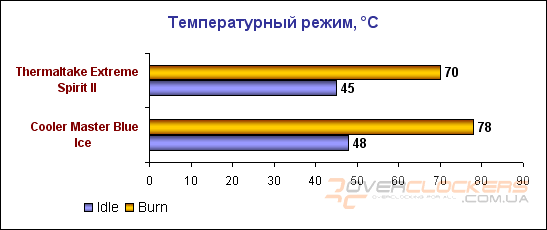
Как видно по результатам, Cooler Master Blue Ice, имеющий сложную конструкцию, проиграл более простому кулеру от Thermaltake. И если в простое «нагревательного элемента» отрыв был всего 3°C в пользу Extreme Spirit II, то уже с нагрузкой проигрыш Blue Ice составил 8°C.
Причин, по которым выиграл Extreme Spirit II, может быть несколько: это и большая площадь соприкосновения тепловой трубки с толстым основанием, и достаточное расстояние между ребрами радиатора, и полностью медная конструкция, и более скоростной вентилятор.
Cooler Master Blue Ice в силу своих конструкционных особенностей попросту не смог противостоять своему конкуренту: прогнать воздух маленькому вентилятору через такую площадь ой как нелегко. Вот если бы снаружи вдоль ребер был уставлен 50 мм вентилятор, возможно, расстановка сил резко поменялась бы.
В реальных же условиях эксплуатации разницу в несколько градусов между этими двумя кулерами вряд ли кто заметит, даже если система будет функционировать в разогнанном состоянии.
В целом можно сказать, что оба кулера подойдут для охлаждения любого чипсета и станут прекрасной альтернативой стоковой системе охлаждения, если, конечно, у вас не проходит по материнской плате целая сеть тепловых трубок с медными радиаторами. Использование производителями вентиляторов с синей подсветкой оценят любители моддинга. Если же уровень шума систем охлаждения, представленных в данном обзоре, вам покажется чрезмерным, то это легко исправить, подключив вентилятор к 5 В, что в случае с родным кулером материнской платы делать нежелательно.
Thermaltake Extreme Spirit II . Оригинальный полностью медный кулер с прекрасной схемой крепления, но и немного шумноватым вентилятором, оставил только положительные впечатления. А, учитывая его форму, он запросто может подойти для материнских плат, чипсет которых расположен не лучшим образом (как пример – Epox EP-9NPA+ Ultra). И при всем этом он отличается хорошей ценой – около 20 долларов. Инженеры Thermaltake, да и сама компания умеет приятно удивлять. И за все вышеперечисленные заслуги кулер Thermaltake Extreme Spirit II награждается знаком – Выбор редакции!
Cooler Master Blue Ice . Этот чипсетный кулер, наверное, имеет самые большие размеры из когда-либо выпускавшихся для массового рынка. Но внешность бывает обманчивой, и тихий вентилятор не сможет скрасить те недостатки, которые присутствуют в кулере. Самый главный недостаток Blue Ice – непродуманное и очень неудобное крепление. Чем думали инженеры Cooler Master, когда создавали «синий лед», остается только догадываться. Следующий недостаток – частое размещение пластин радиатора, между которыми в скором времени забьется густая пыль, и кулер станет настоящей печкой для чипсета. В итоге пользователям придется чаще следить за состоянием СО. Габариты также накладывают свои ограничения, и данный кулер нельзя будет установить на многие материнские платы. И если напоследок добавить то, что его цена в полтора раза выше, чем у Thermaltake Extreme Spirit II, то радости от приобретения этого кулера станет еще меньше.
Разбирали на работе старый сервер. Очень понравилось решение по охлаждению северного и южного мостов. Фоткал на Xiaomi Redmi 2.

Найдены возможные дубликаты
что касаемо кулеров на мостах – в свое время было много проблем с горящими по перегреву мостами, так что оправдано. А приколхожено – как и «сервер собран», на те же деньги.
Все что не клиент – сервер.
если радиатор позволяет – абсолютно правильное решение, я делал всё тоже самое всегда, на своих машинах, производители материнок, как издеваются, южный мост второе самое горячее место материнки после процессора, а они лепят мало того что пассивку так ещё и ниочёмную.
правда я приколхоживал существенно аккуратнее, во-первых все болты/шурупы были одинаковые и ни в коем случае не саморезы и чёрного цвета (под цвет корпуса куллера) с размером шляпки соответствующим посадочным местам в куллере
было дело, даже радиатор переставлял с уже прикрученным куллером, при апгрейде.
то что у меня в компе творится который на 775 ЛГА в сравнение не идёт с первыми вариантами и тем что тут «нарисовано». шумит собака страшно, но иначе ни как. греется всё что может греться и даже то что не может, даже сборка «по уму» не помогает – так дизайнят корпуса единственный выход – водянку на всё ставить, включая харды.
но это несколько отдельных контуров. в один контур водянку делать это бред, особенно объединять видеокарту с центральным протцом но так сейчас делают и это чисто дешманский вариант. а каждый контур требует свою помпу = повышенное энергопотребление + стоимость магистралей и помпы. количество куллеров на «внешнем» радиаторе опять же больше. в итоге это выходит дороже чем сам комп/сервер а шумность не многим меньше. единственный существенно ощутимый плюс – комп реально будет холодный
а если тратить на охлаждение больше чем стоимость компа резона нет (пафосность не зашкаливает), то лучше заколхозить из подручных средств
Как модернизировать систему
крепления радиатора процессора компьютера
Внезапно перестал включаться компьютер, вскрытие показало наличие вздувшегося электролитического конденсатора по цепи питания +5 В на материнской плате. Пришлось заняться заменой конденсатора.

Когда извлек материнскую плату, то был крайне удивлен ее сильному прогибу в зоне установки процессора. Приложил линейку и понял, что если не принять срочные меры, то скоро придется покупать новый системный блок.
Почему прогибается материнская плата
Мне уже были известны случаи отказа материнской платы из-за прогиба. Так как токопроводящие дорожки на материнской плате очень узкие и тонкие, то они растягиваются и в них образуются микротрещины. От перепадов температуры за счет линейного расширения материалов, постепенно микротрещины превращаются в трещины. Дорожка разорвана, и плата перестает работать. Вначале компьютер начинает изредка зависать, затем все чаще и чаще и наступает момент, когда перестает работать навсегда.
Ремонту такая материнская плата не подлежит, так имеет до семи слоев, и найти разорванную дорожку практически невозможно. Приходится заменять новой, и возникают дополнительные затраты, так как скорее всего установленные на старой материнской плате процессор, модули памяти и другие карты на новую материнскую плату не установятся, так как там уже нет нужных разъемов. На практике приходится покупать новый системный блок, хотя старый был вполне подходящим для Ваших задач.

При изучении устройства прижима радиатора к процессору стало ясно, что деформация материнской платы происходит по причине неграмотной (или сделанной умышленно) его конструкции. Радиатор прижимается к процессору, а отверстия зацепления для создания усилия прижима радиатора к процессору находятся тоже на печатной плате на удалении от места установки процессора. Таким образом, процессор на плату давит в одну сторону, а точки зацепления радиатора в противоположную. Это и приводит к деформации материнской платы.
Для исключения деформации, необходимо, чтобы действующая и противодействующая силы, которые прикладываются к материнской плате с разных сторон находились на одной оси, это требование и явилось отправной точкой модернизации конструкции прижимного устройства радиатора, не деформирующего материнскую плату.

Как видите, пластмассовые фиксаторы заменены подпружиненными винтами, но не только в этом отличие. В конструкции применена металлическая пластина и диэлектрический подпятник. В пластину вкручиваются винты, а подпятником пластина упирается вместо установки процессора. Таким образом, условия для деформации материнской платы исключены.
Модернизация системы крепления радиатора процессора
На фотографии Вы видите модернизированное прижимное устройство в собранном виде. Конструкция его настолько проста, что ее под силу повторить практически любому человеку с минимальными навыками обработки материалов.

Сначала изготавливается металлическая пластина из стали или алюминиевого сплава размером 85×85 мм толщиной 3 мм. Толщина пластины обусловлена необходимой механической прочностью. Размеры справедливы для прижимного устройства материнской платы GIGABYTE GA81915P-G. Симметрично по углам пластины сверлятся четыре отверстия диаметром 3,5 мм на расстоянии 72 мм по периметру друг от друга и в них нарезается резьба М4.

Далее изготавливается квадратная пластина из диэлектрика размером 50×50 мм толщиной 1,5 мм. Толщина пластины определяется зазором, который необходимо обеспечить для исключения касания металлической пластиной паек на материнской плате. Я вырезал из фольгированного стеклотекстолита ножницами по металлу.

Остается склеить любым подходящим клеем или двусторонним скотчем пластины между собой и конструкция готова. Перед склейкой необходимо приложить на место пайки процессора и посмотреть, не будут ли мешать выступа паек или запаянные радиоэлементы. Если мешают, то в изоляционной пластине нужно сделать выборку или просверлить в местах касания отверстия. Пластина должна лечь на плату всей плоскостью. После склейки необходимо опять приложить полученную комбинированную пластину и проверить, не будет ли металлическая часть касаться мест паек электролитических конденсаторов. Их, как правило, вокруг процессора много. Все выступающие ножки нужно обрезать бокорезами. Осталось подобрать винты, пружины и шайбы.
Готовых пружин на сжатие нужного диаметра и жесткости найти не удалось и пришлось доработать наиболее подходящую пружину на растяжение. Можно конечно обойтись и без пружин, поставив пластмассовые шайбы, но тогда сложно получить идеальное прилегание радиатора к поверхности процессора. Пружины я сделал из одной пружины от растяжки заземляющего провода кинескопа монитора. Такие пружины используются в любом кинескопном телевизоре. Внутренний диаметр такая пружина имеет 5 мм, диаметр провода около 0,5 мм.

Для того, чтобы растянуть пружину нужно продеть в ее кольца на концах две отвертки или взяться двумя плоскогубцами и прилагая небольшое усилие очень медленно тянуть в стороны до тех пор, пока не почувствуете, что металл «поддался». Отпускаете пружину и смотрите, что получилось. Шаг намотки пружины должен стать около 1 мм, если меньше, операцию повторяете. В случае промашки, в кинескопе обычно четыре пружины, так что есть на чем потренироваться. Растянутую пружину разрезают кусачками на отрезки длиной в восемь витков.
Осталось подобрать четыре винта с резьбой М4 длиной 20 мм.

Я использовал красивые винты, которыми затягиваются хомуты крепления отклоняющей системы на горловине кинескопов. Но подойдут любые, только придется ставить стандартные шайбы с каждой стороны пружины.

Комплект крепежа для модернизации прижимного устройства радиатора процессора подготовлен. Все готово для установки нового устройства крепления, но сначала нужно демонтировать старое.
Как снять радиатор процессора закрепленного на клипсах
Для установки подготовленного нового устройства прижима радиатора процессора требуется радиатор снять. Радиатор закреплен на проушины с помощью четырех пластиковых клипс. Для освобождения их нужно отвертку с плоским жалом вставить в шлиц каждой клипсы, и повернут ее подвижную часть против часовой стрелки на 90°.

Затем рукой прижимая радиатор сверху, по очереди вытащить подвижные части клипс вверх. Фиксирующие штыри выйдут из промежутка между лапок защелок, и радиатор легко выйдет вверх.

Слева на фото штырь раздвинул защелки, и они надежно зафиксированы в плате. По центру подвижная черная деталь клипсы поднята вверх. Справа штырь освободил защелки, они больше не зацепляются за плату, и радиатор легко можно снять. Далее фиксаторы вынимаются из проушин крепления радиатора, они больше не нужны.
Как снять кулер с радиатора процессора
Кулеры на радиаторы процессора, как правило крепятся двумя способами: — с помощью защелок и винтов.
Как снять кулер с процессора
закрепленного с помощью защелок
После того, как радиатор снят, необходимо открепить от него кулер и очистить ребра радиатора от пыли. Кулер тоже нужно почистить от пыли и в случае необходимости смазать подшипники графитной смазкой.

Для снятия кулера с радиатора, нужно отжать отверткой с плоским жалом, расположенные диаметрально противоположно две довольно тугие защелки.
Как снять кулер с процессора
закрепленного с помощью винтов
На некоторых современных материнских платах радиатор процессора крепится с помощью четырех длинных винтов, способом, описанным выше при модернизации крепления.

Плата не деформируется, но в случае необходимости смазать шумящий кулер приходится снимать и радиатор, так как кулер к радиатору закреплен с помощью общих винтов.

Для удобства установки кулера и радиатора на винтах сделаны проточки в которых фиксируются фигурные стопорные шайбы, и для того, чтобы снять кулер для смазки сначала необходимо их снять.

Для этого нужно разместить радиатор с кулером на краю стола таким образом, чтобы вин мог свободно двигаться вдоль оси, не упираясь в поверхность стола. Далее нужно наложить на винт деревянный брусок или фанеру, чтобы не испортить резьбу, и молотком нанести несколько ударов.

При снятии шайб надо быть внимательным, чтобы не улетели пружины, а то придётся их потом долго искать. Кулер снят и можно приступать к его очистке от пыли и смазке.
Установка кулера на радиатор производится в обратном порядке. На винты надеваются пружины, они продевается через крепежные отверстия кулера и радиатора. Далее на винты надеваются стопорные шайбы и сажаются на прежнее место.

Чтобы надеть фиксирующую шайбу на винт нужно подобрать отрезок трубки или гайку, которая свободно надевается на всю длину винта.

Далее тиски нужно отрегулировать таким образом, чтобы между их губками было расстояние чуть больше, чем диаметр винта. Ударами молотка по головке винта забивают его в стопорную шайбу, пока она не сядет в проточку.
Если тисков под рукой нет, то можно взять трубку или несколько гаек. Длина трубки или суммарная толщина гаек должна быть чуть больше, чем длина винта от начала резьбы до проточки.
Можно на винты не надевать фиксирующие шайбы, но в таком случае устанавливать радиатор с кулером на процессор будет очень неудобно.

Радиатор процессора и кулер собраны и осталось только установить их на процессор материнской платы, не забыв равномерно размазать по поверхности процессора и радиатора старую термопасту (если она не засохшая) или нанести свежую.
Как нанести термопроводящую пасту
Старую термопроводящую пасту с процессора, так и контактируемой поверхности радиатора, требуется полностью удалить, так как она со временем густеет и если установить радиатор без замены пасты, то эффективность отвода тепла радиатором от процессора будет ниже.

Процессор лучше не вынимать из кроватки, но если потребуется, то достаточно отвести в сторону рычажок и поднять его вверх, далее открыть прижимную рамку и извлечь процессор.

Термопроводящая паста сделана на основе силикона и хорошо удаляется хлопчатобумажной тканью. Достаточно прижимая ткань к поверхности хорошенько ее потереть.
Перед тем, как нанести новую термопроводящую пасту, нужно проверить сделанное устройство для крепления радиатора, установить радиатор и притянуть его винтами. Если все встало хорошо, можно приступать к окончательной установке радиатора на процессор. Так как контактируемые поверхности процессора и радиатора имеют хорошую плоскостность, то достаточно нанести на них тонкий слой термопроводящей пасты. Требований к равномерности нанесения не предъявляются, так как паста имеет мягкую консистенцию и при прижиме хорошо растекается.

Я наношу лезвием отвертки. Термопроводящую пасту можно приобрести в любом магазине, торгующем компьютерной техникой. Продается в тюбиках или шприцах. Для нанесения будет достаточно одного миллилитра.
Установка радиатора на процессор
Теперь можно приступать к установке радиатора. Кладете радиатор на процессор, ориентируя его таким образом, чтобы был доступ к защелкам кулера, тогда в случае необходимости его смазки или замены, будет возможность снять кулер, не снимая радиатор. Отверстия в крепежных лапках радиатора должны находиться строго над отверстиями в материнской плате.
Осталось закрутить четыре винта, и радиатор будет установлен на свое место. Для обеспечения равномерного давления нужно, чтобы концы всех винтов выступали из металлической пластины на одинаковую длину. Для создания необходимого усилия прижима радиатора к поверхности процессора пружины должны быть сжаты не менее чем на половину своей длины.

После установщики на радиатор кулера и подключения его к материнской плате модернизацию устройства прижима радиатора к процессору на материнской плате можно считать законченной.
Если в системном блоке компьютера не предусмотрено охлаждение процессора подачей воздуха из окружающей среды, то рекомендую еще немного протрудиться, доработав систему охлаждения процессора по описанию в статье сайта «Доработка системы охлаждения процессора».
Источник https://piefamily.ru/chto-delat-esli-greetsya-chipset-most-zamena-termopasty-i-ustanovka-kulera.html
Источник https://ritorika.com.ua/programma/19/kak-snjat-radiator-s-chipseta-materinskoj-platy
Источник https://ydoma.info/kompjuter/kompjuter-remont/kompjuter-kreplenie-radiatora-processora.html
